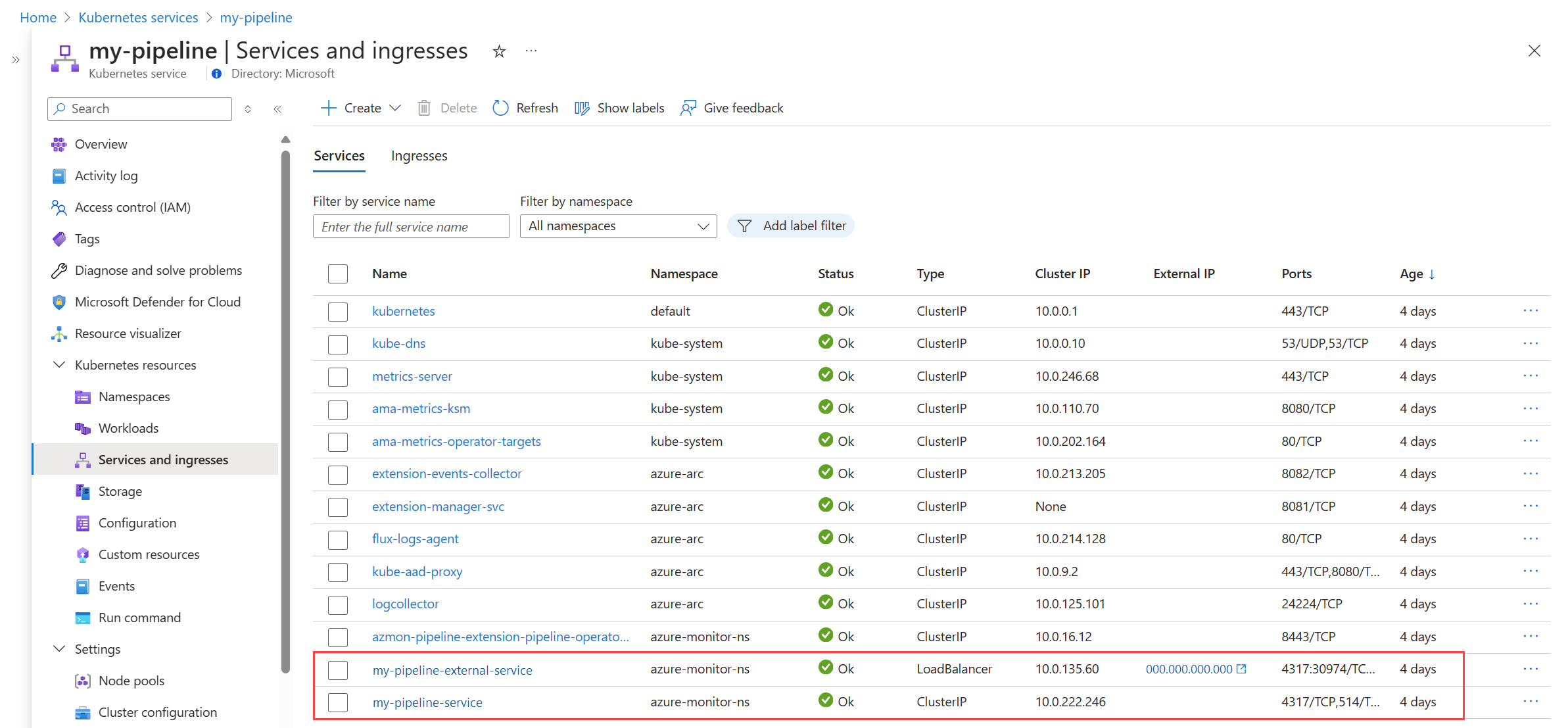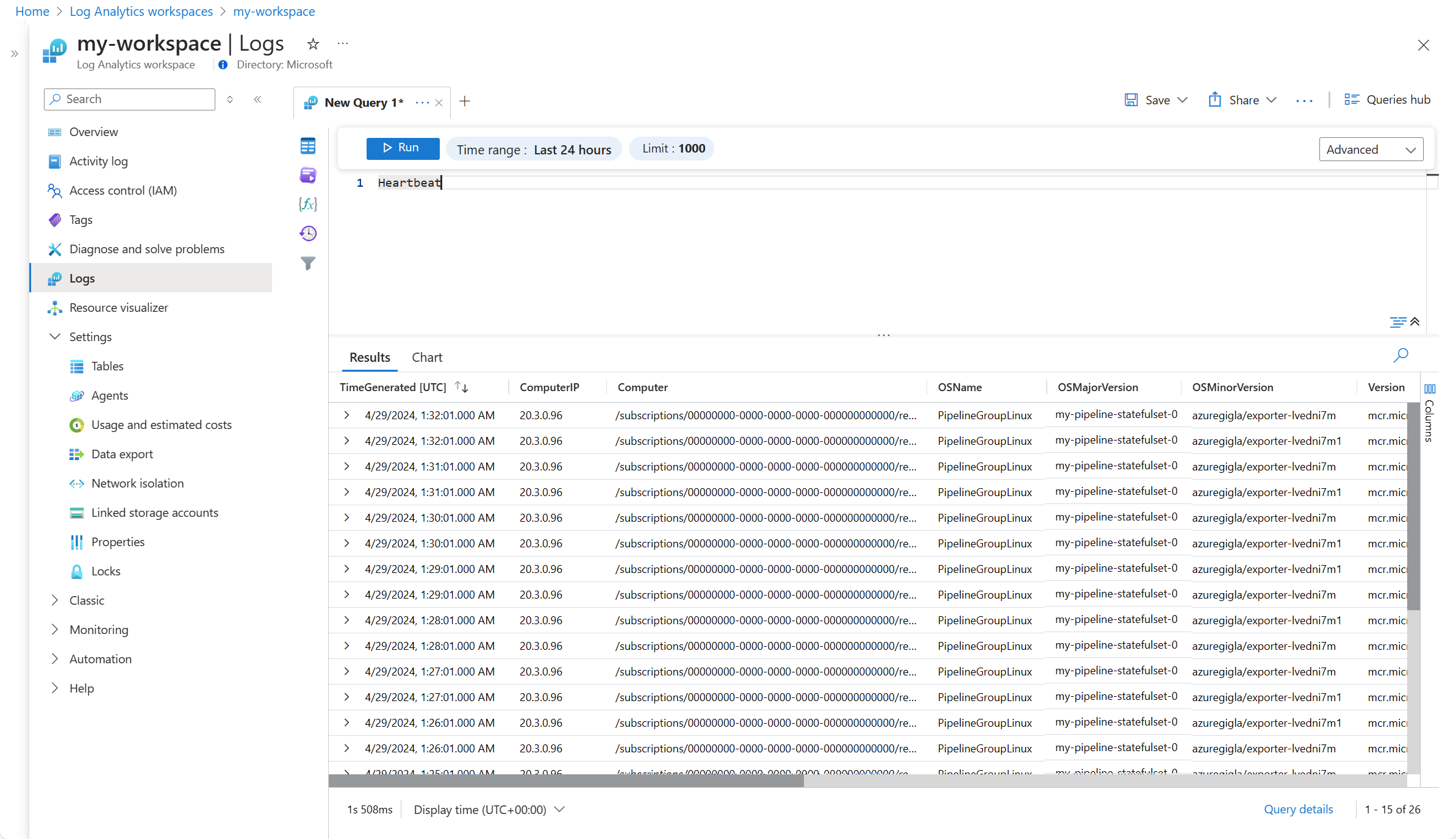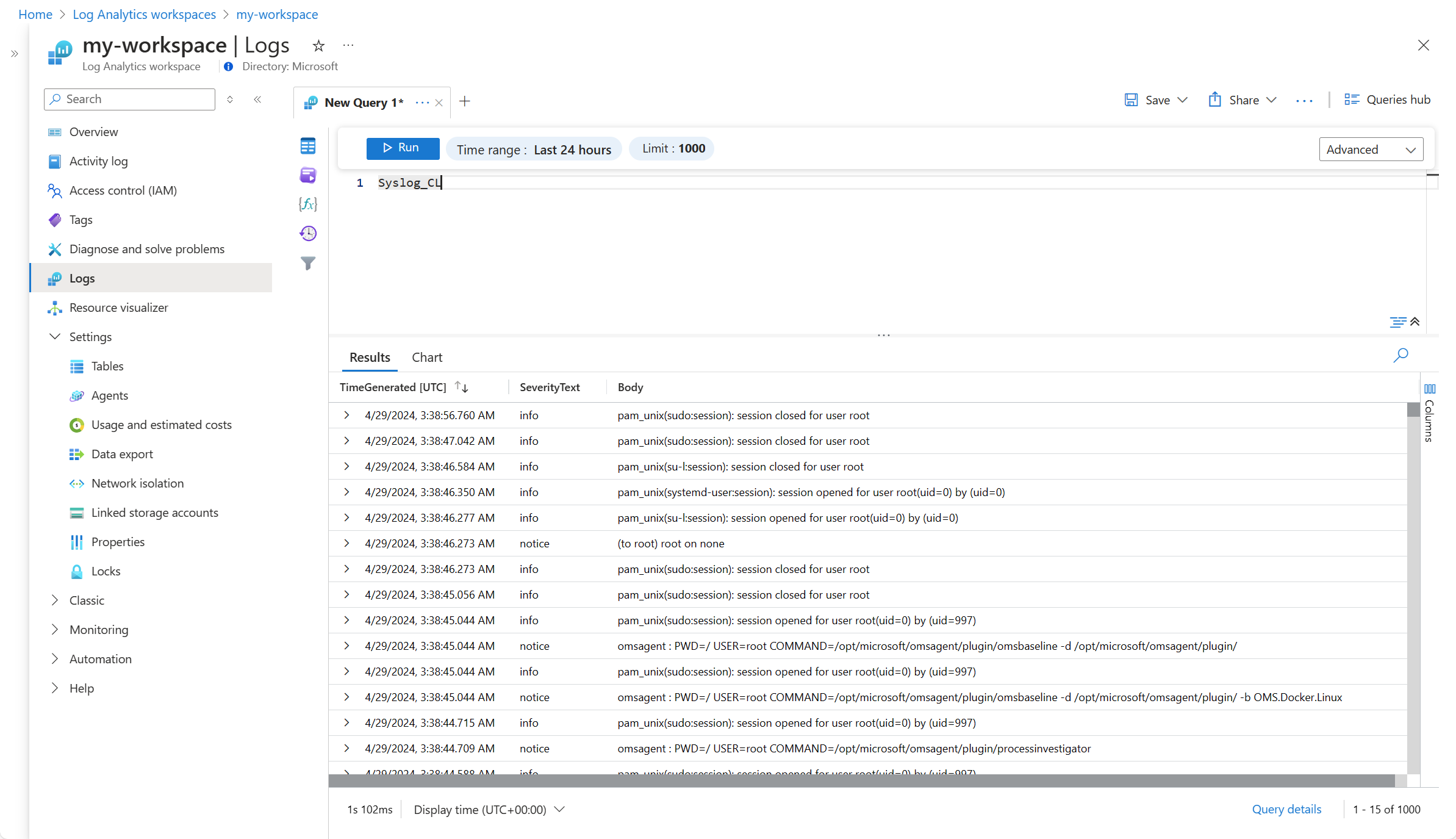Azure CLI を使用して Azure Monitor エッジのパイプラインに必要なコンポーネントを作成および構成するために必要な手順を次に示します。
エッジ パイプライン拡張機能
次のコマンドは、Arc 対応 Kubernetes クラスターにエッジ パイプライン拡張機能を追加します。
az k8s-extension create --name <pipeline-extension-name> --extension-type microsoft.monitor.pipelinecontroller --scope cluster --cluster-name <cluster-name> --resource-group <resource-group> --cluster-type connectedClusters --release-train Preview
## Example
az k8s-extension create --name my-pipe --extension-type microsoft.monitor.pipelinecontroller --scope cluster --cluster-name my-cluster --resource-group my-resource-group --cluster-type connectedClusters --release-train Preview
カスタムの場所
次の ARM テンプレートは、Arc 対応 Kubernetes クラスター用にカスタムの場所を作成します。
az customlocation create --name <custom-location-name> --resource-group <resource-group-name> --namespace <name of namespace> --host-resource-id <connectedClusterId> --cluster-extension-ids <extensionId>
## Example
az customlocation create --name my-cluster-custom-location --resource-group my-resource-group --namespace my-cluster-custom-location --host-resource-id /subscriptions/aaaa0a0a-bb1b-cc2c-dd3d-eeeeee4e4e4e/resourceGroups/my-resource-group/providers/Microsoft.Kubernetes/connectedClusters/my-cluster --cluster-extension-ids /subscriptions/aaaa0a0a-bb1b-cc2c-dd3d-eeeeee4e4e4e/resourceGroups/my-resource-group/providers/Microsoft.Kubernetes/connectedClusters/my-cluster/providers/Microsoft.KubernetesConfiguration/extensions/my-cluster
DCE
次の ARM テンプレートは、エッジのパイプラインがクラウド パイプラインに接続するために必要なデータ収集エンドポイント (DCE) を作成します。 同じリージョンに既存の DCE がある場合は、それを使用できます。 テンプレートをデプロイする前に、次の表のプロパティを置き換えます。
az monitor data-collection endpoint create -g "myResourceGroup" -l "eastus2euap" --name "myCollectionEndpoint" --public-network-access "Enabled"
## Example
az monitor data-collection endpoint create --name strato-06-dce --resource-group strato --public-network-access "Enabled"
DCR
DCR は Azure Monitor に保存され、エッジのパイプラインからデータを受信したときのデータの処理方法を定義します。 エッジのパイプライン構成では、DCR の immutable ID に加え、データを処理する DCR 内の stream を指定します。 immutable ID は DCR の作成時に自動的に生成されます。
CLI コマンドを実行して DCR を作成する前に、次のテンプレートのプロパティを置き換えて json ファイルに保存します。 DCR の構造の詳細については、「Azure Monitor でのデータ収集ルールの構造」を参照してください。
| パラメーター |
説明 |
name |
DCR の名前。 サブスクリプションに対して一意である必要があります。 |
location |
DCR の場所。 DCE の場所と一致する必要があります。 |
dataCollectionEndpointId |
DCE のリソース ID。 |
streamDeclarations |
受信するデータのスキーマ。 パイプライン構成のデータフローごとに 1 つのストリームが必要です。 名前は DCR 内で一意である必要があり、Custom- で始まる必要があります。 以下のサンプルの column セクションは、OLTP および Syslog のデータ フロー用に使用する必要があります。 宛先テーブルのスキーマが異なる場合は、transformKql パラメータで定義された変換を使用して変更できます。 |
destinations |
追加のセクションを追加することで、複数のワークスペースにデータを送信できます。 |
- name |
dataFlows セクションで参照する宛先の名前。 DCR に対して一意である必要があります。 |
- workspaceResourceId |
Log Analytics ワークスペースのリソース ID。 |
- workspaceId |
Log Analytics ワークスペースのワークスペース ID。 |
dataFlows |
ストリームおよび宛先と一致します。 ストリームと宛先の組み合わせごとに 1 つのエントリ。 |
- streams |
1 つ以上のストリーム (streamDeclarations で定義される)。 同じ宛先に送信される場合は、複数のストリームを含めることができます。 |
- destinations |
1 つ以上の宛先 (destinations で定義される)。 同じ宛先に送信される場合は、複数の宛先を含めることができます。 |
- transformKql |
宛先に送信する前にデータに適用する変換。 source を使用すると、変更なしでデータを送信できます。 変換の出力は、宛先テーブルのスキーマと一致する必要があります。 変換の詳細については、「Azure Monitor でのデータ コレクションの変換」を参照してください。 |
- outputStream |
Log Analytics ワークスペース内の宛先テーブルを指定します。 テーブルは、ワークスペースに既に存在している必要があります。 カスタム テーブルの場合は、テーブル名の前に Custom- を付けます。 組み込みテーブルは、現在エッジのパイプラインではサポートされません。 |
{
"properties": {
"dataCollectionEndpointId": "/subscriptions/aaaa0a0a-bb1b-cc2c-dd3d-eeeeee4e4e4e/resourceGroups/my-resource-group/providers/Microsoft.Insights/dataCollectionEndpoints/my-dce",
"streamDeclarations": {
"Custom-OTLP": {
"columns": [
{
"name": "Body",
"type": "string"
},
{
"name": "TimeGenerated",
"type": "datetime"
},
{
"name": "SeverityText",
"type": "string"
}
]
},
"Custom-Syslog": {
"columns": [
{
"name": "Body",
"type": "string"
},
{
"name": "TimeGenerated",
"type": "datetime"
},
{
"name": "SeverityText",
"type": "string"
}
]
}
},
"dataSources": {},
"destinations": {
"logAnalytics": [
{
"name": "LogAnayticsWorkspace01",
"workspaceResourceId": "/subscriptions/aaaa0a0a-bb1b-cc2c-dd3d-eeeeee4e4e4e/resourceGroups/my-resource-group/providers/Microsoft.OperationalInsights/workspaces/my-workspace",
}
]
},
"dataFlows": [
{
"streams": [
"Custom-OTLP"
],
"destinations": [
"LogAnayticsWorkspace01"
],
"transformKql": "source",
"outputStream": "Custom-OTelLogs_CL"
},
{
"streams": [
"Custom-Syslog"
],
"destinations": [
"LogAnayticsWorkspace01"
],
"transformKql": "source",
"outputStream": "Custom-Syslog_CL"
}
]
}
}
次のコマンドを使用して DCR をインストールします。
az monitor data-collection rule create --name 'myDCRName' --location <location> --resource-group <resource-group> --rule-file '<dcr-file-path.json>'
## Example
az monitor data-collection rule create --name my-pipeline-dcr --location westus2 --resource-group 'my-resource-group' --rule-file 'C:\MyDCR.json'
DCR へのアクセス
クラウド パイプラインにデータを送信するには、Arc 対応 Kubernetes クラスターは DCR にアクセスできる必要があります。 次のコマンドを使用して、クラスターのシステム割り当て ID のオブジェクト ID を取得します。
az k8s-extension show --name <extension-name> --cluster-name <cluster-name> --resource-group <resource-group> --cluster-type connectedClusters --query "identity.principalId" -o tsv
## Example:
az k8s-extension show --name my-pipeline-extension --cluster-name my-cluster --resource-group my-resource-group --cluster-type connectedClusters --query "identity.principalId" -o tsv
このコマンドからの出力を次のコマンドへの入力として使用して、Azure Monitor パイプラインにテレメトリを DCR に送信する権限を付与します。
az role assignment create --assignee "<extension principal ID>" --role "Monitoring Metrics Publisher" --scope "/subscriptions/<subscription-id>/resourceGroups/<resource-group>/providers/Microsoft.Insights/dataCollectionRules/<dcr-name>"
## Example:
az role assignment create --assignee "00000000-0000-0000-0000-000000000000" --role "Monitoring Metrics Publisher" --scope "/subscriptions/aaaa0a0a-bb1b-cc2c-dd3d-eeeeee4e4e4e/resourceGroups/my-resource-group/providers/Microsoft.Insights/dataCollectionRules/my-dcr"
エッジ パイプラインの構成
エッジのパイプラインの構成では、エッジ パイプライン インスタンスの詳細を定義し、テレメトリを受信してクラウドに送信するために必要なデータ フローをデプロイします。
テンプレートをデプロイする前に、次の表のプロパティを置き換えます。
| プロパティ |
Description |
| 全般 |
|
name |
パイプライン インスタンスの名前。 サブスクリプション内で一意である必要があります。 |
location |
パイプライン インスタンスの場所。 |
extendedLocation |
|
| レシーバー |
レシーバーごとに 1 つのエントリ。 各エントリは、受信するデータの種類、リッスンするポート、および構成の pipelines セクションで使用される一意の名前を指定します。 |
type |
受信するデータの種類。 現在のオプションは OTLP と Syslog です。 |
name |
service セクションで参照されるレシーバーの名前。 パイプライン インスタンスに対して一意である必要があります。 |
endpoint |
レシーバーがリッスンするアドレスとポート。 すべてのアドレスに 0.0.0.0 を使用します。 |
| [プロセッサ] |
将来の使用のために予約済み。 |
| エクスポーター |
宛先ごとに 1 つのエントリ。 |
type |
現在サポートされる種類は AzureMonitorWorkspaceLogs のみです。 |
name |
パイプライン インスタンスに対して一意である必要があります。 この名前は構成の pipelines セクションで使用されます。 |
dataCollectionEndpointUrl |
エッジのパイプラインがデータを送信する DCE の URL。 これを Azure portal で見つけるには、DCE に移動し、ログ インジェストの値をコピーします。 |
dataCollectionRule |
クラウド パイプライン内のデータ収集を定義する DCR の不変 ID。 Azure portal の DCR の JSON ビューで、[全般] セクションの [不変 ID] 値をコピーします。 |
- stream |
データを受け入れる DCR 内のストリームの名前。 |
- maxStorageUsage |
キャッシュの容量。 この容量の 80% に達すると、より多くのデータを保存するために最も古いデータが排除されます。 |
- retentionPeriod |
保存期間 (分)。 この時間が経過すると、データは排除されます。 |
- schema |
クラウド パイプラインに送信されるデータのスキーマ。 これは、DCR のストリームで定義されるスキーマと一致する必要があります。 この例で使用されるスキーマは、Syslog と OTLP の両方で有効です。 |
| サービス |
パイプライン インスタンスごとに 1 つのエントリ。 パイプライン拡張機能ごとに 1 つのインスタンスのみを使用することをお勧めします。 |
| パイプライン |
データ フローごとに 1 つのエントリ。 各エントリは exporter を持つ receiver と一致します。 |
name |
パイプラインの一意の名前。 |
receivers |
受信するデータをリッスンする 1 つ以上のレシーバー。 |
processors |
将来の使用のために予約済み。 |
exporters |
クラウド パイプラインにデータを送信する 1 つ以上のエクスポーター。 |
persistence |
キャッシュ用に使用される永続ボリュームの名前。 キャッシュを有効化しない場合は、このパラメータを削除します。 |
{
"$schema": "https://schema.management.azure.com/schemas/2019-04-01/deploymentTemplate.json#",
"contentVersion": "1.0.0.0",
"metadata": {
"description": "This template deploys an edge pipeline for azure monitor."
},
"resources": [
{
"type": "Microsoft.monitor/pipelineGroups",
"location": "eastus",
"apiVersion": "2023-10-01-preview",
"name": "my-pipeline-group-name",
"extendedLocation": {
"name": "/subscriptions/aaaa0a0a-bb1b-cc2c-dd3d-eeeeee4e4e4e/resourceGroups/my-resource-group/providers/Microsoft.ExtendedLocation/customLocations/my-custom-location",
"type": "CustomLocation"
},
"properties": {
"receivers": [
{
"type": "OTLP",
"name": "receiver-OTLP",
"otlp": {
"endpoint": "0.0.0.0:4317"
}
},
{
"type": "Syslog",
"name": "receiver-Syslog",
"syslog": {
"endpoint": "0.0.0.0:514"
}
}
],
"processors": [],
"exporters": [
{
"type": "AzureMonitorWorkspaceLogs",
"name": "exporter-log-analytics-workspace",
"azureMonitorWorkspaceLogs": {
"api": {
"dataCollectionEndpointUrl": "https://my-dce-4agr.eastus-1.ingest.monitor.azure.com",
"dataCollectionRule": "dcr-00000000000000000000000000000000",
"stream": "Custom-OTLP",
"schema": {
"recordMap": [
{
"from": "body",
"to": "Body"
},
{
"from": "severity_text",
"to": "SeverityText"
},
{
"from": "time_unix_nano",
"to": "TimeGenerated"
}
]
}
},
"cache": {
"maxStorageUsage": 10000,
"retentionPeriod": 60
}
}
}
],
"service": {
"pipelines": [
{
"name": "DefaultOTLPLogs",
"receivers": [
"receiver-OTLP"
],
"processors": [],
"exporters": [
"exporter-log-analytics-workspace"
],
"type": "logs"
},
{
"name": "DefaultSyslogs",
"receivers": [
"receiver-Syslog"
],
"processors": [],
"exporters": [
"exporter-log-analytics-workspace"
],
"type": "logs"
}
],
"persistence": {
"persistentVolumeName": "my-persistent-volume"
}
},
"networkingConfigurations": [
{
"externalNetworkingMode": "LoadBalancerOnly",
"routes": [
{
"receiver": "receiver-OTLP"
},
{
"receiver": "receiver-Syslog"
}
]
}
]
}
}
]
}
次のコマンドを使用してテンプレートをインストールします。
az deployment group create --resource-group <resource-group-name> --template-file <path-to-template>
## Example
az deployment group create --resource-group my-resource-group --template-file C:\MyPipelineConfig.json
次に示す 1 つの ARM テンプレートを使用して、Azure Monitor のエッジのパイプラインに必要なすべてのコンポーネントをデプロイできます。 環境に対する特定の値を使用してパラメータ ファイルを編集します。 テンプレートを使用する前に変更する必要があるセクションを含む、テンプレートの各セクションについて以下に説明します。
| コンポーネント |
型 |
説明 |
| Log Analytics ワークスペース |
Microsoft.OperationalInsights/workspaces |
既存の Log Analytics ワークスペースを使用している場合、このセクションを削除します。 必要な唯一のパラメータはワークスペース名です。 他のコンポーネント用に必要なワークスペースの不変 ID が自動的に作成されます。 |
| データ収集エンドポイント (DCE) |
Microsoft.Insights/dataCollectionEndpoints |
既存の DCE を使用している場合は、このセクションを削除します。 必要な唯一のパラメータは DCE 名です。 他のコンポーネント用に必要な DCE のログ インジェスト URL が自動的に作成されます。 |
| エッジ パイプライン拡張機能 |
Microsoft.KubernetesConfiguration/extensions |
必要な唯一のパラメータはパイプライン拡張機能名です。 |
| カスタムの場所 |
Microsoft.ExtendedLocation/customLocations |
カスタムを作成するための Azure Arc 対応 Kubernetes クラスターのカスタムの場所。 |
| エッジ パイプライン インスタンス |
Microsoft.monitor/pipelineGroups |
リスナー、エクスポーター、データ フローの構成を含むエッジ パイプライン インスタンス。 テンプレートをデプロイする前に、パイプライン インスタンスのプロパティを変更する必要があります。 |
| データ収集ルール (DCR) |
Microsoft.Insights/dataCollectionRules |
必要なパラメータは DCR 名だけですが、テンプレートをデプロイする前に DCR のプロパティを変更する必要があります。 |
テンプレート ファイル
{
"$schema": "https://schema.management.azure.com/schemas/2019-04-01/deploymentTemplate.json#",
"contentVersion": "1.0.0.0",
"parameters": {
"location": {
"type": "string"
},
"clusterId": {
"type": "string"
},
"clusterExtensionIds": {
"type": "array"
},
"customLocationName": {
"type": "string"
},
"cachePersistentVolume": {
"type": "string"
},
"cacheMaxStorageUsage": {
"type": "int"
},
"cacheRetentionPeriod": {
"type": "int"
},
"dceName": {
"type": "string"
},
"dcrName": {
"type": "string"
},
"logAnalyticsWorkspaceName": {
"type": "string"
},
"pipelineExtensionName": {
"type": "string"
},
"pipelineGroupName": {
"type": "string"
},
"tagsByResource": {
"type": "object",
"defaultValue": {}
}
},
"resources": [
{
"type": "Microsoft.OperationalInsights/workspaces",
"name": "[parameters('logAnalyticsWorkspaceName')]",
"location": "[parameters('location')]",
"apiVersion": "2017-03-15-preview",
"tags": "[ if(contains(parameters('tagsByResource'), 'Microsoft.OperationalInsights/workspaces'), parameters('tagsByResource')['Microsoft.OperationalInsights/workspaces'], json('{}')) ]",
"properties": {
"sku": {
"name": "pergb2018"
}
}
},
{
"type": "Microsoft.Insights/dataCollectionEndpoints",
"name": "[parameters('dceName')]",
"location": "[parameters('location')]",
"apiVersion": "2021-04-01",
"tags": "[ if(contains(parameters('tagsByResource'), 'Microsoft.Insights/dataCollectionEndpoints'), parameters('tagsByResource')['Microsoft.Insights/dataCollectionEndpoints'], json('{}')) ]",
"properties": {
"configurationAccess": {},
"logsIngestion": {},
"networkAcls": {
"publicNetworkAccess": "Enabled"
}
}
},
{
"type": "Microsoft.Insights/dataCollectionRules",
"name": "[parameters('dcrName')]",
"location": "[parameters('location')]",
"apiVersion": "2021-09-01-preview",
"dependsOn": [
"[resourceId('Microsoft.OperationalInsights/workspaces', 'DefaultWorkspace-westus2')]",
"[resourceId('Microsoft.Insights/dataCollectionEndpoints', 'Aep-mytestpl-ZZPXiU05tJ')]"
],
"tags": "[ if(contains(parameters('tagsByResource'), 'Microsoft.Insights/dataCollectionRules'), parameters('tagsByResource')['Microsoft.Insights/dataCollectionRules'], json('{}')) ]",
"properties": {
"dataCollectionEndpointId": "[resourceId('Microsoft.Insights/dataCollectionEndpoints', 'Aep-mytestpl-ZZPXiU05tJ')]",
"streamDeclarations": {
"Custom-OTLP": {
"columns": [
{
"name": "Body",
"type": "string"
},
{
"name": "TimeGenerated",
"type": "datetime"
},
{
"name": "SeverityText",
"type": "string"
}
]
},
"Custom-Syslog": {
"columns": [
{
"name": "Body",
"type": "string"
},
{
"name": "TimeGenerated",
"type": "datetime"
},
{
"name": "SeverityText",
"type": "string"
}
]
}
},
"dataSources": {},
"destinations": {
"logAnalytics": [
{
"name": "DefaultWorkspace-westus2",
"workspaceResourceId": "[resourceId('Microsoft.OperationalInsights/workspaces', 'DefaultWorkspace-westus2')]",
"workspaceId": "[reference(resourceId('Microsoft.OperationalInsights/workspaces', 'DefaultWorkspace-westus2'))].customerId"
}
]
},
"dataFlows": [
{
"streams": [
"Custom-OTLP"
],
"destinations": [
"localDest-DefaultWorkspace-westus2"
],
"transformKql": "source",
"outputStream": "Custom-OTelLogs_CL"
},
{
"streams": [
"Custom-Syslog"
],
"destinations": [
"DefaultWorkspace-westus2"
],
"transformKql": "source",
"outputStream": "Custom-Syslog_CL"
}
]
}
},
{
"type": "Microsoft.KubernetesConfiguration/extensions",
"apiVersion": "2022-11-01",
"name": "[parameters('pipelineExtensionName')]",
"scope": "[parameters('clusterId')]",
"tags": "[ if(contains(parameters('tagsByResource'), 'Microsoft.KubernetesConfiguration/extensions'), parameters('tagsByResource')['Microsoft.KubernetesConfiguration/extensions'], json('{}')) ]",
"identity": {
"type": "SystemAssigned"
},
"properties": {
"aksAssignedIdentity": {
"type": "SystemAssigned"
},
"autoUpgradeMinorVersion": false,
"extensionType": "microsoft.monitor.pipelinecontroller",
"releaseTrain": "preview",
"scope": {
"cluster": {
"releaseNamespace": "my-strato-ns"
}
},
"version": "0.37.3-privatepreview"
}
},
{
"type": "Microsoft.ExtendedLocation/customLocations",
"apiVersion": "2021-08-15",
"name": "[parameters('customLocationName')]",
"location": "[parameters('location')]",
"tags": "[ if(contains(parameters('tagsByResource'), 'Microsoft.ExtendedLocation/customLocations'), parameters('tagsByResource')['Microsoft.ExtendedLocation/customLocations'], json('{}')) ]",
"dependsOn": [
"[parameters('pipelineExtensionName')]"
],
"properties": {
"hostResourceId": "[parameters('clusterId')]",
"namespace": "[toLower(parameters('customLocationName'))]",
"clusterExtensionIds": "[parameters('clusterExtensionIds')]",
"hostType": "Kubernetes"
}
},
{
"type": "Microsoft.monitor/pipelineGroups",
"location": "[parameters('location')]",
"apiVersion": "2023-10-01-preview",
"name": "[parameters('pipelineGroupName')]",
"tags": "[ if(contains(parameters('tagsByResource'), 'Microsoft.monitor/pipelineGroups'), parameters('tagsByResource')['Microsoft.monitor/pipelineGroups'], json('{}')) ]",
"dependsOn": [
"[parameters('customLocationName')]",
"[resourceId('Microsoft.Insights/dataCollectionRules','Aep-mytestpl-ZZPXiU05tJ')]"
],
"extendedLocation": {
"name": "[resourceId('Microsoft.ExtendedLocation/customLocations', parameters('customLocationName'))]",
"type": "CustomLocation"
},
"properties": {
"receivers": [
{
"type": "OTLP",
"name": "receiver-OTLP-4317",
"otlp": {
"endpoint": "0.0.0.0:4317"
}
},
{
"type": "Syslog",
"name": "receiver-Syslog-514",
"syslog": {
"endpoint": "0.0.0.0:514"
}
}
],
"processors": [],
"exporters": [
{
"type": "AzureMonitorWorkspaceLogs",
"name": "exporter-lu7mbr90",
"azureMonitorWorkspaceLogs": {
"api": {
"dataCollectionEndpointUrl": "[reference(resourceId('Microsoft.Insights/dataCollectionEndpoints','Aep-mytestpl-ZZPXiU05tJ')).logsIngestion.endpoint]",
"stream": "Custom-DefaultAEPOTelLogs_CL-FqXSu6GfRF",
"dataCollectionRule": "[reference(resourceId('Microsoft.Insights/dataCollectionRules', 'Aep-mytestpl-ZZPXiU05tJ')).immutableId]",
"cache": {
"maxStorageUsage": "[parameters('cacheMaxStorageUsage')]",
"retentionPeriod": "[parameters('cacheRetentionPeriod')]"
},
"schema": {
"recordMap": [
{
"from": "body",
"to": "Body"
},
{
"from": "severity_text",
"to": "SeverityText"
},
{
"from": "time_unix_nano",
"to": "TimeGenerated"
}
]
}
}
}
}
],
"service": {
"pipelines": [
{
"name": "DefaultOTLPLogs",
"receivers": [
"receiver-OTLP"
],
"processors": [],
"exporters": [
"exporter-lu7mbr90"
]
}
],
"persistence": {
"persistentVolume": "[parameters('cachePersistentVolume')]"
}
}
}
}
],
"outputs": {}
}
サンプルのパラメーター ファイル
{
"$schema": "https://schema.management.azure.com/schemas/2015-01-01/deploymentParameters.json#",
"contentVersion": "1.0.0.0",
"parameters": {
"location": {
"value": "eastus"
},
"clusterId": {
"value": "/subscriptions/aaaa0a0a-bb1b-cc2c-dd3d-eeeeee4e4e4e/resourceGroups/my-resource-group/providers/Microsoft.Kubernetes/connectedClusters/my-arc-cluster"
},
"clusterExtensionIds": {
"value": ["/subscriptions/aaaa0a0a-bb1b-cc2c-dd3d-eeeeee4e4e4e/resourceGroups/my-resource-group/providers/Microsoft.KubernetesConfiguration/extensions/my-pipeline-extension"]
},
"customLocationName": {
"value": "my-custom-location"
},
"dceName": {
"value": "my-dce"
},
"dcrName": {
"value": "my-dcr"
},
"logAnalyticsWorkspaceName": {
"value": "my-workspace"
},
"pipelineExtensionName": {
"value": "my-pipeline-extension"
},
"pipelineGroupName": {
"value": "my-pipeline-group"
},
"tagsByResource": {
"value": {}
}
}
}
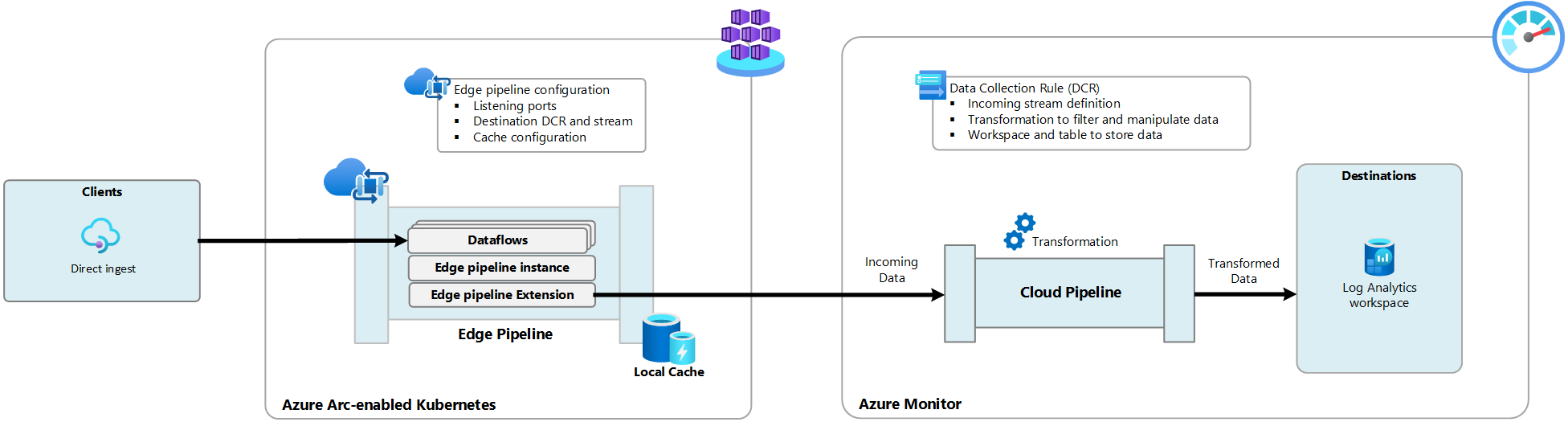
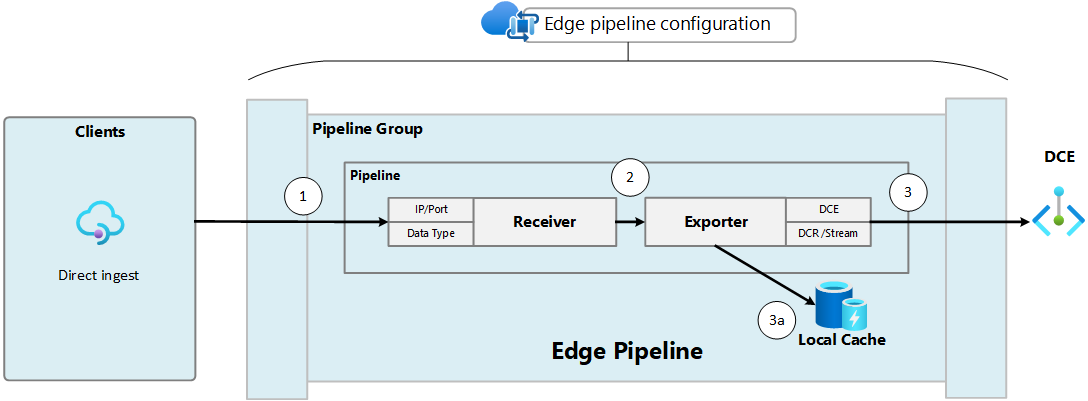
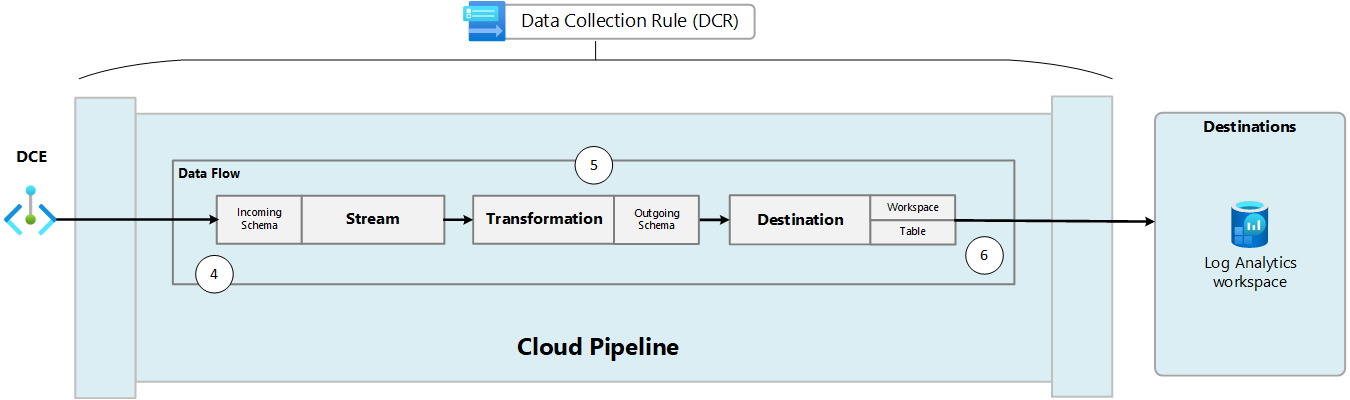
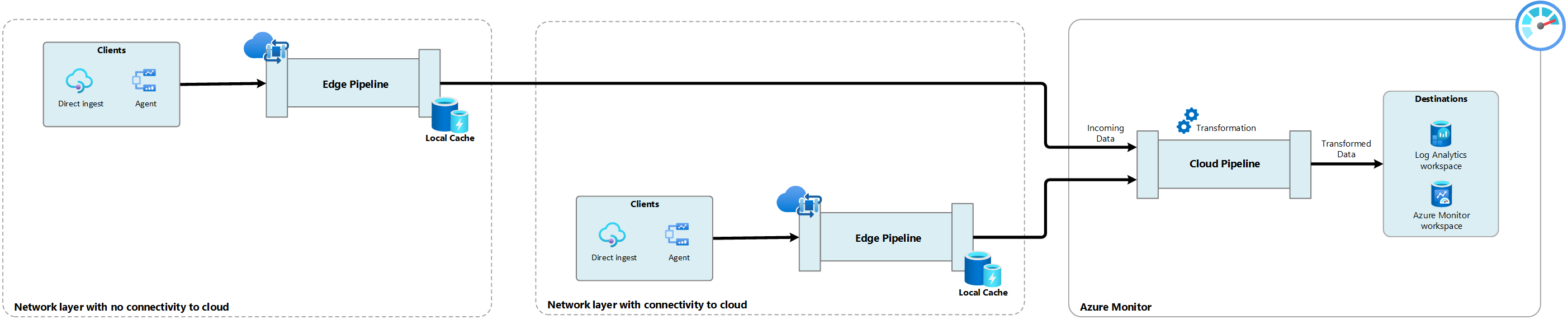
![[Azure Monitor パイプラインの作成] 画面のスクリーンショット。](media/edge-pipeline/create-pipeline.png)
![[データフローの作成と追加] 画面のスクリーンショット。](media/edge-pipeline/create-dataflow.png)